OBS/Kostenpflichtige Module/DMS/DMS Dokumente/F10 Weitere Funktionen: Unterschied zwischen den Versionen
Gröhl (Diskussion | Beiträge) |
KKeine Bearbeitungszusammenfassung |
||
| (19 dazwischenliegende Versionen von 4 Benutzern werden nicht angezeigt) | |||
| Zeile 3: | Zeile 3: | ||
=F10 Weitere Funktionen= | =F10 Weitere Funktionen= | ||
Hier finden Sie nähere Informationen zu den einzelnen Funktionen | Hier finden Sie nähere Informationen zu den einzelnen Funktionen | ||
==A Email mit Anhang== | |||
Es werden die markierten Seiten an eine neue E-Mail als PDF angehängt. Es wird hierbei pro Dokument eine PDF erstellt. | |||
==B Protokoll== | ==B Protokoll== | ||
Hier finden sie mögliche Fehler und eine Protokollierungf des DMS Dienstes. Fehlermeldungen beginnen hierbei immer mit '''ERROR'''.<br/> | |||
[[Image:DMS Protokoll.png]] | |||
Mögliche Fehler: | |||
{| class="wikitable" | |||
|+ | |||
!Fehlermeldung | |||
!Ursache/Behebung | |||
|- | |||
|Original Datei schon vorhanden | |||
| | |||
|- | |||
|Original Datei MD5 schon vorhanden | |||
|Eine Datei wurde nicht importiert, dass der Hash-Wert schon in OBS hinterlegt ist. Nähere Informationen hierzu finden Sie unter der Einstellung: [[OBS/Kostenpflichtige Module/DMS/DMS Stammdaten#Kein MD5 Datei Check|Kein MD5 Check]] | |||
|- | |||
|Datei XXX konnte nicht gelöscht werden | |||
|Es sollte geprüft werden, ob die Datei sich noch am angegebenen Pfad befindet oder zwischenzeitlich doch schon gelöscht worden ist. Manchmal können Virenscanner den Dateizugriff blockieren. Auch Rechte-Probleme in der Windows Domäne können eine Ursache sein. | |||
Sollte die Datei noch im Pfad liegen sollte versucht werden diese manuell zu löschen. | |||
|- | |||
|Daten können dem Archiv nicht zugefügt werden | |||
|Daten konnten einem DMS-Archiv nicht hinzugefügt werden. Wenden Sie sich in diesem Fall bitte unbedingt an den OBS-Support. | |||
|- | |||
|XXX konnte nicht in externes DMS kopiert werden: YYY | |||
|Wenn in den DMS-Stammdaten eingestellt wurde, dass Dokumente unter einem [[OBS/Kostenpflichtige Module/DMS/DMS Stammdaten#Erweiterung DMS und Dokuware|externen Pfad gespeichert]] werden sollen, und eine Datei hier nicht gespeichert werden konnte, wird diese im DMS-Error-Verzeichnis in einen extra Unter-Ordner gespeichert, so dass die Dateien manuell in das externe Verzeichnis gespeichert werden können. | |||
|} | |||
==C Stammdaten== | ==C Stammdaten== | ||
| Zeile 11: | Zeile 39: | ||
Weitere Informationen zu den Stammdaten finden Sie unter [[OBS/Kostenpflichtige Module/DMS/DMS Stammdaten|DMS Stammdaten]] und [[OBS/Kostenpflichtige Module/DMS/DMS Konfiguration|DMS Konfiguration]].<br /> | Weitere Informationen zu den Stammdaten finden Sie unter [[OBS/Kostenpflichtige Module/DMS/DMS Stammdaten|DMS Stammdaten]] und [[OBS/Kostenpflichtige Module/DMS/DMS Konfiguration|DMS Konfiguration]].<br /> | ||
== | ==E1 DMS Definitionen== | ||
Unter dem Punkt [[OBS/Kostenpflichtige Module/DMS/DMS Definitionen|DMS Definitionen]] können Sie die Definitionen für einzelne Lieferanten festlegen, an denen gescannte Dokumente automatisch den jeweiligen Lieferanten zugeordnet werden können. | Unter dem Punkt [[OBS/Kostenpflichtige Module/DMS/DMS Definitionen|DMS Definitionen]] können Sie die Definitionen für einzelne Lieferanten festlegen, an denen gescannte Dokumente automatisch den jeweiligen Lieferanten zugeordnet werden können. | ||
==E2 Dokumenten Art== | |||
Ruft [[OBS/Stammdaten/Weitere Stammdaten/DMS Dokumenten Arten|DMS Dokumenten Arten]] auf. | |||
==T Aufgabe anlegen== | ==T Aufgabe anlegen== | ||
| Zeile 20: | Zeile 51: | ||
Die Dokumente eines bestimmten Zeitraumes werden in Form einer ZIP Datei archiviert.<br /> | Die Dokumente eines bestimmten Zeitraumes werden in Form einer ZIP Datei archiviert.<br /> | ||
==M QR Etiketten drucken== | ==M QR-Etiketten drucken== | ||
Hier kann eine anzugebende Anzahl von QR Etiketten gedruckt werden, die Nummerierung beginnt bei der nächsten freien Nummer [[OBS/Kostenpflichtige Module/DMS/QR Etiketten|QR Etiketten]]. | Hier kann eine anzugebende Anzahl von QR Etiketten gedruckt werden, die Nummerierung beginnt bei der nächsten freien Nummer, siehe auch [[OBS/Kostenpflichtige Module/DMS/QR Etiketten|QR Etiketten]]. | ||
==N Fehlerhafte Bild-Dateien== | |||
Liest das DMS-Fehler-Verzeichnis ''..OBS\Data\DMS\Error\'' aus und zeigt darin enthaltene Dateien mit entsprechendender Fehlermeldung aus dem Protokoll an. | |||
==O Archivedateien Importieren== | |||
==G Dokumente Status auf 21== | ==G Dokumente Status auf 21== | ||
| Zeile 32: | Zeile 68: | ||
Mit dieser Funktion können die Seiten für die markierten Dokumente neu durchnummeriert werden. Die Seitenreihenfolge wird entsprechend der Reihenfolge der Markierung gesetzt. <br /> | Mit dieser Funktion können die Seiten für die markierten Dokumente neu durchnummeriert werden. Die Seitenreihenfolge wird entsprechend der Reihenfolge der Markierung gesetzt. <br /> | ||
== | ==J Markierungen löschen== | ||
Alle Markierungen, die vorher per [[OBS/Kostenpflichtige_Module/DMS/DMS_Dokumente/ | Alle Markierungen, die vorher per [[OBS/Kostenpflichtige_Module/DMS/DMS_Dokumente/F5_Markieren|F5 Markieren]] gesetzt wurden, werden gelöscht. <br /> | ||
==K1 Dokumente | ==K1 Dokumente exportieren (markierte)== | ||
Alle markierten | Es gibt 3 Möglichkeiten die markierten DMS-Dokumente zu exportieren. | ||
{| class="wikitable" | |||
|- | |||
! Option !! Beschreibung | |||
|- | |||
| Original BMP || Alle markierten Seiten werden einzeln als BMP gespeichert.<br/>Die Dateinamen entsprechen dem jeweiligen Bild-Namen des DMS-Dokuments. | |||
|- | |||
| JPG || Alle markierten Seiten werden einzeln als JPG gespeichert.<br/>Die Dateinamen entsprechen der jeweiligen Dokumenten-Nummer des DMS-Dokuments. | |||
|- | |||
| PDF || Alle markierten Seiten werden in ein PDF exportiert.<br/>Das PDF erhält die Bezeichnung ''DMS_Export.pdf''. | |||
|} | |||
==K2 mehrseitige Dokumente verknüpfen== | ==K2 mehrseitige Dokumente verknüpfen== | ||
Sind mehrseitige Dokumente nicht in einem Vorgang eingelesen worden (dabei wird die Seitenzahl solange hoch gezählt, bis ein Trennblatt mit gedrucktem Doku-Trenner eingelegt wurde), so gibt es die Möglichkeit, diese im Nachhinein mit dieser Funktion zu gruppieren. Zuvor müssen die entsprechenden Dokumente per [[OBS/Kostenpflichtige_Module/DMS/DMS_Dokumente/ | Sind mehrseitige Dokumente nicht in einem Vorgang eingelesen worden (dabei wird die Seitenzahl solange hoch gezählt, bis ein Trennblatt mit gedrucktem Doku-Trenner eingelegt wurde), so gibt es die Möglichkeit, diese im Nachhinein mit dieser Funktion zu gruppieren. Zuvor müssen die entsprechenden Dokumente per [[OBS/Kostenpflichtige_Module/DMS/DMS_Dokumente/F5_Markieren|F5 Markieren]] markiert werden und dann mit dieser Funktion K2 zusammengefasst werden. <br /> | ||
Danach kann in der DMS Übersicht mit der Taste [[OBS/Kostenpflichtige_Module/DMS/DMS_Dokumente/F9_Gruppe|F9 Gruppe]] die zugehörigen Dokumente eines Dokuments angezeigt werden. Eine Gruppennummer wurde in die zugehörigen Dokumente eingetragen. Die Zeilen von Dokumenten, die zu einer Gruppe gehören, werden blau unterlegt. <br /> | |||
==K3 Dokumentenart zuweisen (markierte)== | |||
Es wird den markierten Dokumenten die ausgewählte Dokumentenart zugewiesen. Diese Dokumentenart kann unter [[OBS/Kostenpflichtige_Module/DMS/DMS_Dokumente/F2_Filter|F2 Filter]] eingestellt werden und dient so der Übersichtlichkeit und Strukturierung der Dokumente. <br /> | |||
==K4 Projekt zuweisen (markierte)== | |||
Es wird den markierten Dokumenten das ausgewählte Projekt zugewiesen. Diese Projektnr kann unter [[OBS/Kostenpflichtige_Module/DMS/DMS_Dokumente/F2_Filter|F2 Filter]] eingestellt werden und dient so der Übersichtlichkeit und Strukturierung der Dokumente. <br /> | |||
==K5 Titel setzen (markierte)== | |||
Es wird für die markierten Dokumente ein Titel vergeben, der in einer Spalte der Übersicht dargestellt wird. Der Titel wird bei dieser Funktion direkt eingegeben. <br /> | |||
== | ==K6 Vorschau neu erzeugen== | ||
== | ==K7 Markierte Dokumente (Titel/Dok-Art/Projekt) setzen== | ||
Hierüber können mehrere Werte für alle markierten Dokumente geändert werden.<br/> | |||
[[Image:DMS_MehrfachAendern.png]] | |||
==L DMS OCR-Text neu erkennen== | ==L DMS OCR-Text neu erkennen== | ||
Für das ausgewählte Dokument wird die OCR erneut durchgeführt. | Für das ausgewählte Dokument wird die OCR erneut durchgeführt. | ||
==L1 OCR-Text neu zuweisen (mit Drehung 90/180,270)== | |||
Das ausgewählte Dokument wird um die angegebene Anzahl an Grad gedreht und die OCR wird anschließend erneut ausgeführt. | |||
==Y DMS OCR Text "01->11" OBS-Personenverknüpfung== | |||
Bei allen importierten Dokumenten die den Status 01 haben wird versucht, die automatische Zuordnung zum Lieferanten durchzuführen. | |||
==V DMS 01-21 Autozuweisung== | ==V DMS 01-21 Autozuweisung== | ||
Manuelles Ausführen des Importes | Manuelles Ausführen des Importes inklusive der automatischen Zuordnung. | ||
==Z DMS "11->21" Dokumentenverknüpfung mit OBS Vorgängen== | |||
Bei allen importierten Dokumenten, die den Status 11 haben, wird versucht, die automatische Zuordnung zu den Vorgängen in OBS durchzuführen. | |||
==Z1 EAN Codes einlesen== | |||
Bei allen importierten Dokumenten wird versucht, einen EAN Code zu erkennen und einzulesen. | |||
==Z2 DMS Personen Gruppen zuordnen== | |||
==Z3 DMS über Dateienamen zuordnen== | |||
==Z4 DMS über QR-Code gruppieren== | |||
==Z5 Scan Test Modul== | |||
==Z6 DMS Stempel setzen== | |||
Über diese Funktion kann einen digitaler Stempel in das Dokument eingefügt werden. Der Stempel wird immer für das aktuelle Dokument eingefügt. | |||
Sie haben die Möglichkeit, einen Freitext einzugeben, welcher auf dem Stempel erscheint. Dazu kommen automatisch immer das Datum sowie die Uhrzeit. | |||
Die Idee dahinter ist, eine Möglichkeit zu bieten, den analogen Papierstempel auch digital abzubilden, für z.B. einen Datumsstempel für den Rechnungseingang. | |||
Einstellungen zu der Positionierung des Stempels finden Sie in [[OBS/Kostenpflichtige Module/DMS/DMS Stammdaten#DMS-Stempel Vertikal|DMS Stammdaten]]. Bitte beachten Sie, das die Anzahl der Stempel momentan auf 9 pro Dokument begrenzt ist. | |||
==Z7 DMS alle angezeigten Dokumente der Liste löschen== | |||
Setzt bei allen aktuell in der Liste sichtbaren (gefilterten) DMS-Dokumenten eine Lösch-Markierung. Diese Dokumente werden dann Abend beim automatischen Bereinigungsdienst (Garbage) von OBS gelöscht. | |||
==F Dokumente Status 11 auf 01 zurücksetzen (Alle Dokumente)== | |||
Diese Funktion benötigt min. OBS Benutzerlevel 3. Mit dieser Funktion können Dokumente wieder auf den Status 01 zurückgesetzt werden <br /> | |||
== | ==U Original Dokumente (TIFF) mit BMP Dokumenten abgleichen (nur ADMIN)== | ||
== | ==X DMS "01" Dokumente einlesen (nur ADMIN)== | ||
Die Aufgabe, die normalerweise der DMS Dienst erledigt, nämlich die TIFF Dokumente von dem eingestellten Verzeichnis laut den DMS Stammdaten einzulesen, kann hier manuell durchgeführt werden. | |||
== Z8 OBS-DMS komplett durchführen (nur Admin) == | |||
Führt einen kompletten DMS Vorgang inklusive Import, Zuordnung, usw. durch. <br /> | |||
Aktuelle Version vom 14. November 2024, 10:01 Uhr
- A Preise aktualisieren
- C Personen übertragen
- E Kategorien verwalten
- G Kataloge verwalten
- I Merkliste übertragen
- K Varianten übertragen
- L Artikelvarianten übertragen
- M Referenzarten übertragen
- N Lagerbestände verwalten
- U Bestellungen einlesen
- V leere Passworte füllen
- W Update-Informationen zurücksetzen
- X Konfiguration
- Z Protokoll
F10 Weitere Funktionen
Hier finden Sie nähere Informationen zu den einzelnen Funktionen
A Email mit Anhang
Es werden die markierten Seiten an eine neue E-Mail als PDF angehängt. Es wird hierbei pro Dokument eine PDF erstellt.
B Protokoll
Hier finden sie mögliche Fehler und eine Protokollierungf des DMS Dienstes. Fehlermeldungen beginnen hierbei immer mit ERROR.
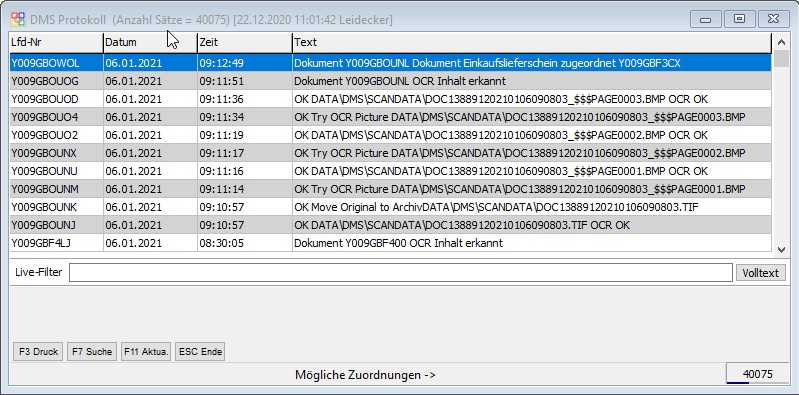
Mögliche Fehler:
| Fehlermeldung | Ursache/Behebung |
|---|---|
| Original Datei schon vorhanden | |
| Original Datei MD5 schon vorhanden | Eine Datei wurde nicht importiert, dass der Hash-Wert schon in OBS hinterlegt ist. Nähere Informationen hierzu finden Sie unter der Einstellung: Kein MD5 Check |
| Datei XXX konnte nicht gelöscht werden | Es sollte geprüft werden, ob die Datei sich noch am angegebenen Pfad befindet oder zwischenzeitlich doch schon gelöscht worden ist. Manchmal können Virenscanner den Dateizugriff blockieren. Auch Rechte-Probleme in der Windows Domäne können eine Ursache sein.
Sollte die Datei noch im Pfad liegen sollte versucht werden diese manuell zu löschen. |
| Daten können dem Archiv nicht zugefügt werden | Daten konnten einem DMS-Archiv nicht hinzugefügt werden. Wenden Sie sich in diesem Fall bitte unbedingt an den OBS-Support. |
| XXX konnte nicht in externes DMS kopiert werden: YYY | Wenn in den DMS-Stammdaten eingestellt wurde, dass Dokumente unter einem externen Pfad gespeichert werden sollen, und eine Datei hier nicht gespeichert werden konnte, wird diese im DMS-Error-Verzeichnis in einen extra Unter-Ordner gespeichert, so dass die Dateien manuell in das externe Verzeichnis gespeichert werden können. |
C Stammdaten
Hier werden die Stammdaten und Grundeinstellungen für das DMS vorgenommen.
Weitere Informationen zu den Stammdaten finden Sie unter DMS Stammdaten und DMS Konfiguration.
E1 DMS Definitionen
Unter dem Punkt DMS Definitionen können Sie die Definitionen für einzelne Lieferanten festlegen, an denen gescannte Dokumente automatisch den jeweiligen Lieferanten zugeordnet werden können.
E2 Dokumenten Art
Ruft DMS Dokumenten Arten auf.
T Aufgabe anlegen
Legt eine Aufgabe mit Verknüpfung zum ausgewählten Dokument an. In der Aufgabenmaske selber wird die Verknüpfung dadurch erkennbar, dass unten rechts ein Button mit der Aufschrift DMS sichtbar ist. Wird dieser angeklickt, öffnet sich direkt die DMS-Dokumentenliste, in der nur das verknüpfte Dokument angezeigt wird.
S Datensicherung
Die Dokumente eines bestimmten Zeitraumes werden in Form einer ZIP Datei archiviert.
M QR-Etiketten drucken
Hier kann eine anzugebende Anzahl von QR Etiketten gedruckt werden, die Nummerierung beginnt bei der nächsten freien Nummer, siehe auch QR Etiketten.
N Fehlerhafte Bild-Dateien
Liest das DMS-Fehler-Verzeichnis ..OBS\Data\DMS\Error\ aus und zeigt darin enthaltene Dateien mit entsprechendender Fehlermeldung aus dem Protokoll an.
O Archivedateien Importieren
G Dokumente Status auf 21
Mit dieser Funktion kann das aktuell unterlegte Dokument auf den Status 21(erledigt) gesetzt werden.
H Dokumente Status auf 01
Mit dieser Funktion kann das aktuell unterlegte Dokument wieder auf den Status 01 zurückgesetzt werden.
I Seitenzahlen vergeben (markierte)
Mit dieser Funktion können die Seiten für die markierten Dokumente neu durchnummeriert werden. Die Seitenreihenfolge wird entsprechend der Reihenfolge der Markierung gesetzt.
J Markierungen löschen
Alle Markierungen, die vorher per F5 Markieren gesetzt wurden, werden gelöscht.
K1 Dokumente exportieren (markierte)
Es gibt 3 Möglichkeiten die markierten DMS-Dokumente zu exportieren.
| Option | Beschreibung |
|---|---|
| Original BMP | Alle markierten Seiten werden einzeln als BMP gespeichert. Die Dateinamen entsprechen dem jeweiligen Bild-Namen des DMS-Dokuments. |
| JPG | Alle markierten Seiten werden einzeln als JPG gespeichert. Die Dateinamen entsprechen der jeweiligen Dokumenten-Nummer des DMS-Dokuments. |
| Alle markierten Seiten werden in ein PDF exportiert. Das PDF erhält die Bezeichnung DMS_Export.pdf. |
K2 mehrseitige Dokumente verknüpfen
Sind mehrseitige Dokumente nicht in einem Vorgang eingelesen worden (dabei wird die Seitenzahl solange hoch gezählt, bis ein Trennblatt mit gedrucktem Doku-Trenner eingelegt wurde), so gibt es die Möglichkeit, diese im Nachhinein mit dieser Funktion zu gruppieren. Zuvor müssen die entsprechenden Dokumente per F5 Markieren markiert werden und dann mit dieser Funktion K2 zusammengefasst werden.
Danach kann in der DMS Übersicht mit der Taste F9 Gruppe die zugehörigen Dokumente eines Dokuments angezeigt werden. Eine Gruppennummer wurde in die zugehörigen Dokumente eingetragen. Die Zeilen von Dokumenten, die zu einer Gruppe gehören, werden blau unterlegt.
K3 Dokumentenart zuweisen (markierte)
Es wird den markierten Dokumenten die ausgewählte Dokumentenart zugewiesen. Diese Dokumentenart kann unter F2 Filter eingestellt werden und dient so der Übersichtlichkeit und Strukturierung der Dokumente.
K4 Projekt zuweisen (markierte)
Es wird den markierten Dokumenten das ausgewählte Projekt zugewiesen. Diese Projektnr kann unter F2 Filter eingestellt werden und dient so der Übersichtlichkeit und Strukturierung der Dokumente.
K5 Titel setzen (markierte)
Es wird für die markierten Dokumente ein Titel vergeben, der in einer Spalte der Übersicht dargestellt wird. Der Titel wird bei dieser Funktion direkt eingegeben.
K6 Vorschau neu erzeugen
K7 Markierte Dokumente (Titel/Dok-Art/Projekt) setzen
Hierüber können mehrere Werte für alle markierten Dokumente geändert werden.

L DMS OCR-Text neu erkennen
Für das ausgewählte Dokument wird die OCR erneut durchgeführt.
L1 OCR-Text neu zuweisen (mit Drehung 90/180,270)
Das ausgewählte Dokument wird um die angegebene Anzahl an Grad gedreht und die OCR wird anschließend erneut ausgeführt.
Y DMS OCR Text "01->11" OBS-Personenverknüpfung
Bei allen importierten Dokumenten die den Status 01 haben wird versucht, die automatische Zuordnung zum Lieferanten durchzuführen.
V DMS 01-21 Autozuweisung
Manuelles Ausführen des Importes inklusive der automatischen Zuordnung.
Z DMS "11->21" Dokumentenverknüpfung mit OBS Vorgängen
Bei allen importierten Dokumenten, die den Status 11 haben, wird versucht, die automatische Zuordnung zu den Vorgängen in OBS durchzuführen.
Z1 EAN Codes einlesen
Bei allen importierten Dokumenten wird versucht, einen EAN Code zu erkennen und einzulesen.
Z2 DMS Personen Gruppen zuordnen
Z3 DMS über Dateienamen zuordnen
Z4 DMS über QR-Code gruppieren
Z5 Scan Test Modul
Z6 DMS Stempel setzen
Über diese Funktion kann einen digitaler Stempel in das Dokument eingefügt werden. Der Stempel wird immer für das aktuelle Dokument eingefügt.
Sie haben die Möglichkeit, einen Freitext einzugeben, welcher auf dem Stempel erscheint. Dazu kommen automatisch immer das Datum sowie die Uhrzeit.
Die Idee dahinter ist, eine Möglichkeit zu bieten, den analogen Papierstempel auch digital abzubilden, für z.B. einen Datumsstempel für den Rechnungseingang.
Einstellungen zu der Positionierung des Stempels finden Sie in DMS Stammdaten. Bitte beachten Sie, das die Anzahl der Stempel momentan auf 9 pro Dokument begrenzt ist.
Z7 DMS alle angezeigten Dokumente der Liste löschen
Setzt bei allen aktuell in der Liste sichtbaren (gefilterten) DMS-Dokumenten eine Lösch-Markierung. Diese Dokumente werden dann Abend beim automatischen Bereinigungsdienst (Garbage) von OBS gelöscht.
F Dokumente Status 11 auf 01 zurücksetzen (Alle Dokumente)
Diese Funktion benötigt min. OBS Benutzerlevel 3. Mit dieser Funktion können Dokumente wieder auf den Status 01 zurückgesetzt werden
U Original Dokumente (TIFF) mit BMP Dokumenten abgleichen (nur ADMIN)
X DMS "01" Dokumente einlesen (nur ADMIN)
Die Aufgabe, die normalerweise der DMS Dienst erledigt, nämlich die TIFF Dokumente von dem eingestellten Verzeichnis laut den DMS Stammdaten einzulesen, kann hier manuell durchgeführt werden.
Z8 OBS-DMS komplett durchführen (nur Admin)
Führt einen kompletten DMS Vorgang inklusive Import, Zuordnung, usw. durch.